Video denoiser er populære verktøy som du kan bruke for å eliminere det kornete området som presenteres i videoen din. Med den kan du til og med få videoen til å se renere ut, spesielt hvis du zoomer den nærmere inn. Forekomster kan forekomme at du trenger en app som fungerer godt med å forringe video og søke på nettet; du vil bli bombardert med alternativene. I stedet for å prøve dem alle, har vi håndplukket de beste verktøyene du kan bruke på enheten din, slik at du ikke trenger å prøve dem alle. Les dette blogginnlegget for å forstå appen bedre og lære hvordan du bruker dem også.
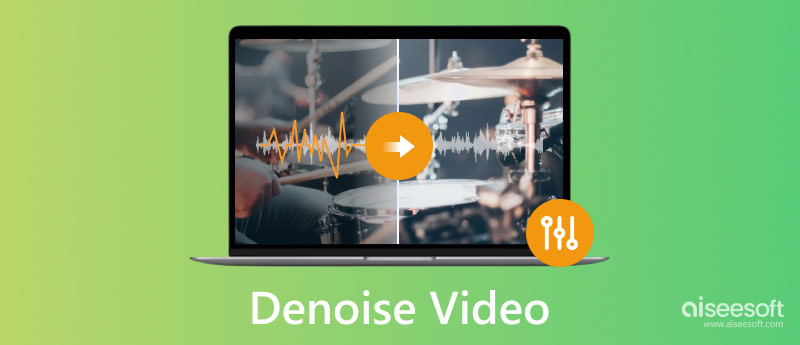
Video fornedring fjerner eller reduserer videosignalstøyene som ble samlet når du tok den. Med den kan du utføre romlig, tidsmessig og spatial-temporal videodenoising, men dette vil avhenge av verktøyet du skal bruke. Hvis videoen din har chroma- og luminansstøy, kan du bruke denne metoden for å fikse fargeproblemet. Så hvis du vil vite hvordan du løser problemet ved å denoise en video raskt, les alternativene vi har lagt til her.
Når du trenger en videodenoiser, kan du stole på Aiseesoft Video Converter Ultimate. Det er en premium-app som kan fjerne alle støy som skjer på videoen din raskt og effektivt uten å senke den generelle kvaliteten på videoen. Her kan du til og med bruke de avanserte funksjonene uten å svette når du trenger å konvertere videoer til MP4 eller forbedre det – velg dette ettersom verktøyet ditt er det beste valget. Vil du vite hvorfor? Les trinnene vi inkluderte her og følg dem for å finne ut hvorfor det er nummer én-appen i denne artikkelen.
100 % sikker. Ingen annonser.
100 % sikker. Ingen annonser.
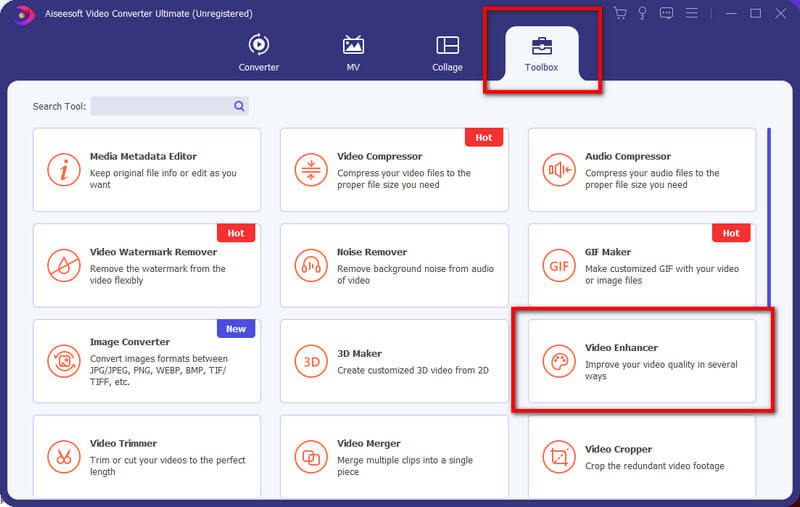
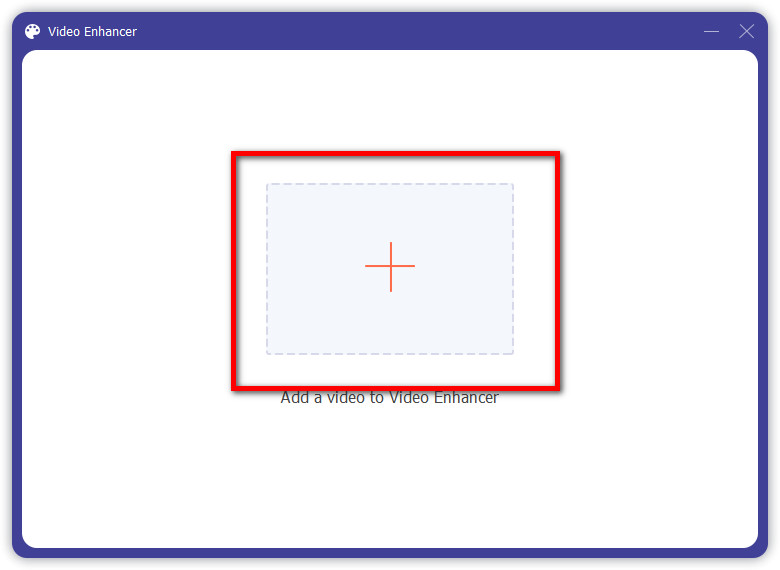
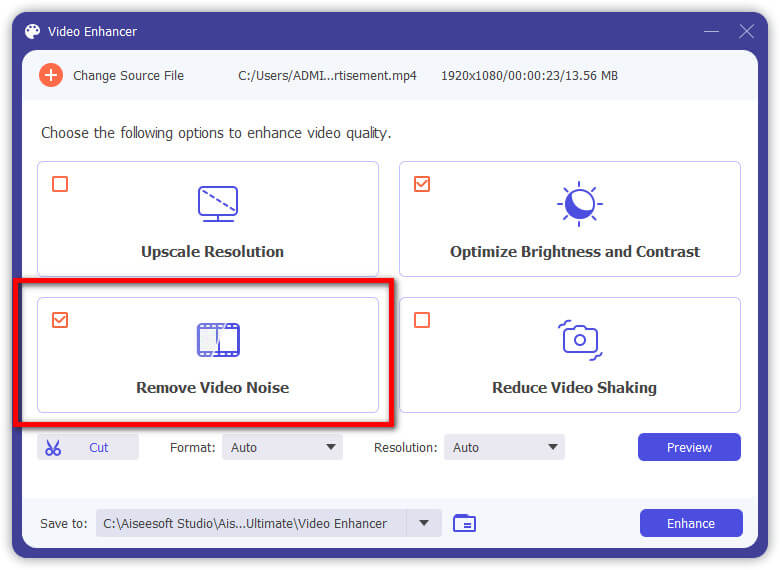
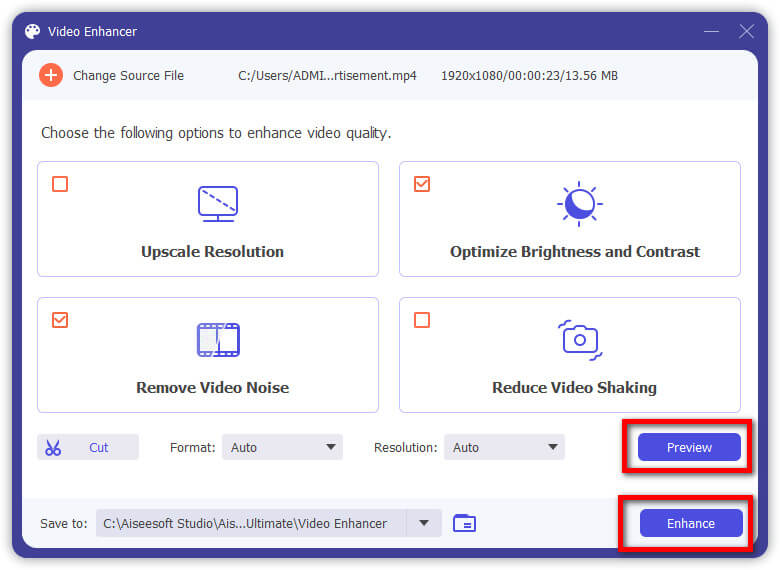
Adobe Premier Pro er en av de mest brukte profesjonelle skrivebordsappene som fungerer godt med videoredigering. Siden denne appen er et proffverktøy, betyr det at prisen på den ikke kan betales av alle brukere som ønsker å svikte. Men hvis du har dette verktøyet, kan du følge denoise-videoen på Premiere-opplæringen vi la til her.
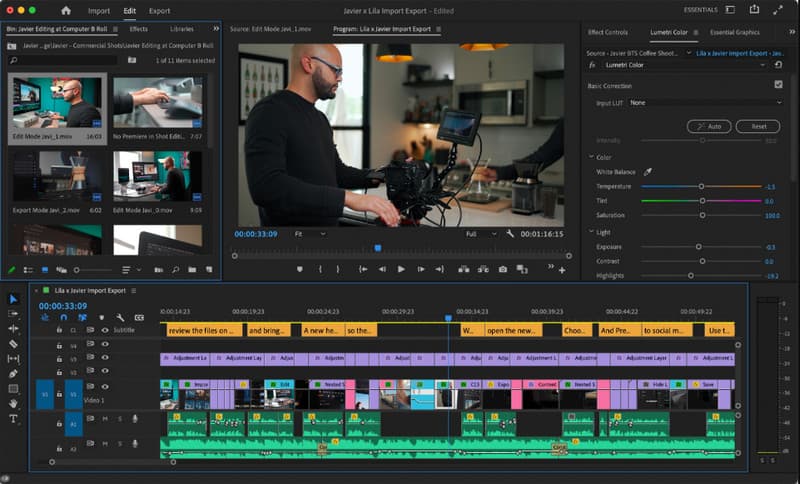
DaVinci Løs er en app med mange funksjoner du kan laste ned, så det er ikke rart hvorfor appen ble en del av denne artikkelen. Den har et godt designet grensesnitt, og du kan til og med føle at du er profesjonell når du jobber med denne appen. Appen krever imidlertid en enorm mengde systemressurser før den fungerer bra. Hvis du oppfyller kravet, kan du nå følge DaVinci Resolve denoise-videoopplæringen her.
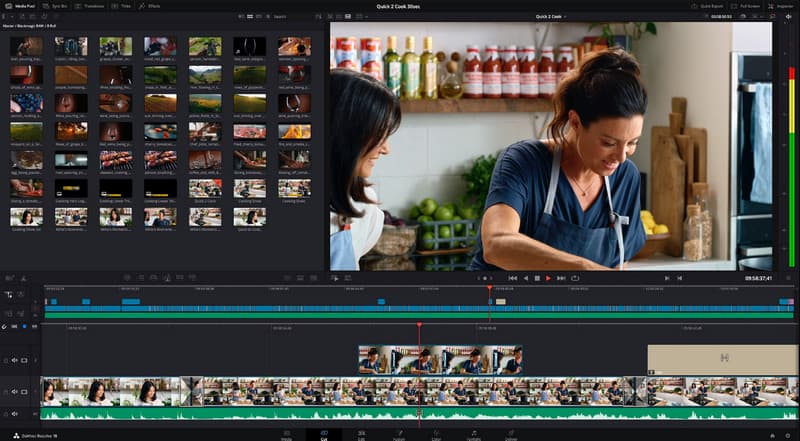
Det ville være komplett ved å inkludere et annet Adobe-program som er best for å manipulere fargene på video: Adobe Etter effekter. Det er en dedikert applikasjon som du kan laste ned for å forbedre, fremheve og forbedre videoen du har til en bedre. Du kan til og med legge til sakte film i After Effects når du trenger det. Her kan du bruke den gratis prøveversjonen den støtter i tilfelle du ikke har penger til å kjøpe abonnementet den angir. Hvis du er klar til å bruke dette, kommer denoise-videoen på After Effects-opplæringen.

Hvordan fjerne bakgrunnsstøy fra video på iPhone? Det er ikke nødvendig å søke etter en tredjepartsapp hvis du kan laste ned iMovie på iOS app. Selv om enkelte funksjoner på iMovie på Mac ikke støttes her, forblir appen effektiv og passer best for dine behov for mellom-til-avansert videoredigering. Du kan kopiere trinnene vi har lagt til her for å gjøre det raskt ved å bruke appen.
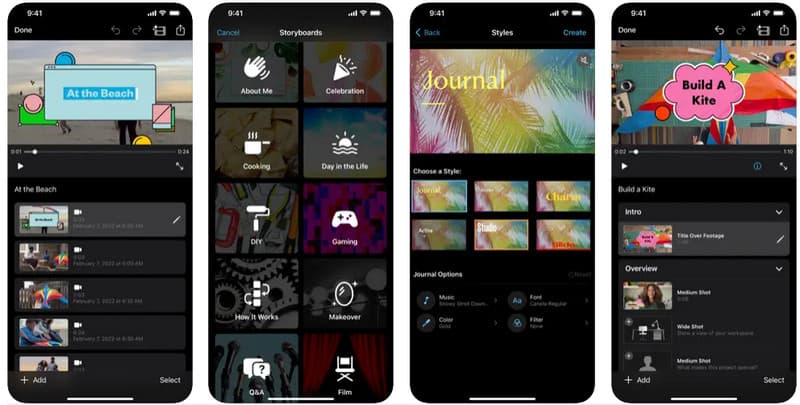
Video Noise Cleaner er en Android-applikasjon du kan laste ned fra Play Store. Appen bruker en algoritme for å oppdage alle støyene i bakgrunnen som må fjernes. I motsetning til andre denoiser, krever ikke denne appen at du justerer flere innstillinger bare for å fjerne støyene. Du trenger bare å følge trinnene her for å bruke denoise-videoens bakgrunnslyd fullstendig og raskt.
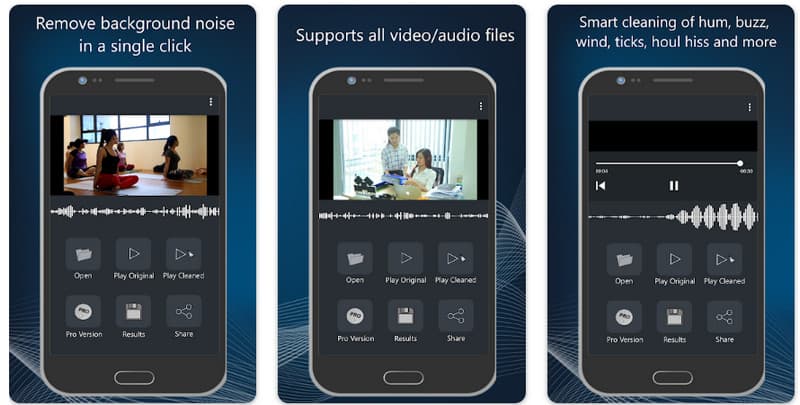
Veed.io - Video Denoiser Online er tilgjengelig på alle nettlesere gratis for å fjerne bakgrunnsstøy fra video på nettet. Noen funksjoner krever at du aktiverer pro-versjonen, men i dette tilfellet kan du til og med bruke gratisversjonen til å forkaste alle videoer du har her.
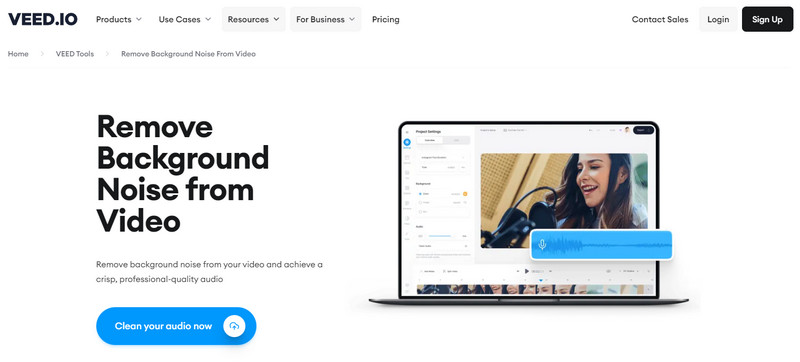
Støtter CrumplePop video denoise?
Bærbart sett, CrumplePop kan ikke forkaste videoer, men det er mulig å gjøre det med støttepluginene denne appen støtter.
Påvirker denoising video den generelle kvaliteten?
Med denoising-video vil ikke den generelle kvaliteten på videoen bli påvirket, men du vil kunne se superglatte kanter som ikke ser realistiske ut.
Hvilken er den beste fjerning av bakgrunnsstøy på nettet?
Tatt i betraktning sin dyktighet i fjerning av støy på nettet, beviser Veed.io at du kan bruke den til fjerning av bakgrunnsstøy på nettet. I tilfelle du ikke har et sterkt internett, er det tusenvis av fjerning av bakgrunnsstøy som du kan bruke på markedet, som applikasjonene vi håndplukket her.
konklusjonen
Faktisk trenger du en AI denoiser-video for å fikse problemet for deg. Du kan nå velge en som passer dine behov godt, men husk at systemet ditt støtter appen du er i ferd med å velge. Hvis du ikke liker å laste ned og kjøpe et dyrt verktøy, ville den første applikasjonen vi introduserte ikke lage et hull i lommene dine.

Video Converter Ultimate er utmerket videokonverterer, editor og forsterker for å konvertere, forbedre og redigere videoer og musikk i 1000 formater og mer.
100 % sikker. Ingen annonser.
100 % sikker. Ingen annonser.